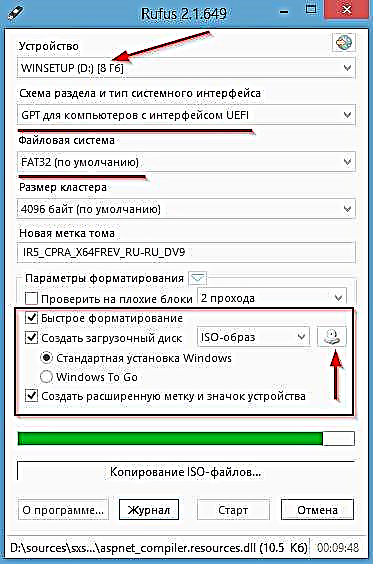Nyob zoo.
Txij li thaum txhim kho lub Windows hauv UEFI hom yog qhov txawv me ntsis ntawm cov txheej txheem ib txwm teeb tsa, Kuv txiav txim siab "kos duab" qhov kev qhia me me no qhia ib qib zuj zus ...
Los ntawm txoj kev, cov ntaub ntawv los ntawm tsab xov xwm yuav cuam tshuam rau Windows 8, 8.1, 10.
1) Dab tsi xav tau rau kev teeb tsa:
- Thawj daim duab ISO ntawm Windows 8 (64bits);
- flash drive (tsawg kawg 4 GB);
- Rufus nqi hluav taws xob (Ntawm. Site: //rufus.akeo.ie/; ib qho zoo tshaj plaws ntawm kev tsim hluav taws xob flash bootable);
- huv hard disk yam tsis muaj partitions (yog tias muaj ntaub ntawv ntawm daim disk, tom qab ntawd nws thiab cov partitions tuaj yeem raug tshem tawm thaum lub sijhawm txheej txheem teeb meem. Qhov tseeb yog tias kev teeb tsa tsis tuaj yeem ua rau ntawm disk nrog MBR markup (uas yog ua ntej lawm), thiab hloov mus rau GPT markup tshiab kev tawm tswv yim yog qhov tseem ceeb *.
* - tsawg kawg rau tam sim no, dab tsi yuav tshwm sim tom qab - Kuv tsis paub. Nyob rau hauv txhua rooj plaub, txoj kev pheej hmoo ntawm cov ntaub ntawv poob thaum lub sijhawm ua haujlwm ntawd yog loj heev. Qhov tseeb, qhov no tsis yog kev hloov rau kev kos, tab sis ua hom ntawv disk hauv GPT.
2) Tsim qhov pib qhov flash tsav Windows 8 (UEFI, saib. Daim duab 1):
- khiav lub Rufus nqi hluav taws xob nyob rau hauv tus thawj tswj hwm (piv txwv li, hauv tus neeg tshawb xyuas tsuas yog nyem rau ntawm cov ntaub ntawv ua haujlwm ntawm qhov kev pab cuam nrog tus nas khawm sab xis thiab xaiv cov kev xaiv tsim nyog hauv cov ntawv qhia zaub mov);
- tom qab ntawd ntxig lub USB nyem tsav tso rau hauv USB chaw nres nkoj thiab qhia nws hauv Rufus chaw tso dej;
- tom qab ntawd koj yuav tsum qhia kom meej cov duab ISO nrog lub Windows 8, uas yuav tau sau rau ntawm USB flash drive;
- teeb lub txheej txheem muab faib thiab hom ntawm cov kaw lus interface: GPT rau khoos phis tawm nrog UEFI;
- cov ntaub ntawv kaw lus: FAT32;
- lwm yam kev teeb tsa tuaj yeem sab laug los ntawm lub neej ntawd (saib. Daim Duab 1) thiab nias lub pob "Pib".
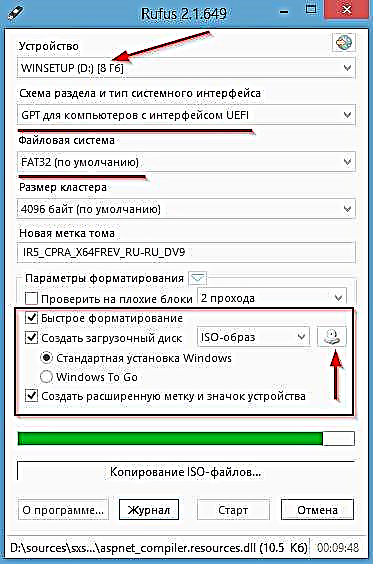
Daim duab. 1. Teeb Rufus
Koj tuaj yeem pom cov ncauj lus kom ntxaws ntxiv txog kev tsim cov flash drive bootable hauv tsab xov xwm no: //pcpro100.info/kak-sozdat-zagruzochnuyu-uefi-fleshku/
3) BIOS teeb rau khau raj los ntawm flash tsav
Txhawm rau muab cov npe tsis tseem ceeb ntawm cov "nyees khawm" uas yuav tsum tau nias rau hauv ib qho BIOS version tsuas yog qhov tsis muaj tseeb (muaj ntau ntau, yog tias tsis muaj ntau pua tus pauv hloov). Tab sis txhua tus ntawm lawv zoo sib xws, kev sau ntawv ntawm lub chaw yuav txawv me ntsis, tab sis txoj ntsiab cai zoo ib yam nyob txhua qhov chaw: hauv BIOS koj yuav tsum qhia cov cuab yeej khau raj thiab txuag cov chaw rau ntxiv kev teeb tsa.
Hauv qhov ua piv txwv hauv qab no, kuv yuav qhia tias yuav ua li cas ua chaw rau booting los ntawm USB flash drive hauv Dell Inspirion laptop (saib Daim Duab 2, Daim Duab 3):
- ntxig bootable USB flash drive rau hauv USB chaw nres nkoj;
- rov pib lub laptop (khoos phis tawm) thiab nkag mus rau hauv BIOS nqis - qhov tseem ceeb F2 (cov yuam sij los ntawm cov tuam txhab sib txawv kuj yuav txawv, ntau ntxiv txog qhov no ntawm no: //pcpro100.info/kak-voyti-v-bios-klavishi-vhoda/);
- hauv BIOS, koj yuav tsum qhib lub thawv BOOT (khau raj);
- pab kom UEFI hom (khau raj teev xaiv);
- Ruaj ntseg khau raj - teeb tus nqi [Siv Tau] (ua haujlwm);
- Kev xaiv khau raj # 1 - xaiv tsav USB flash drive (los ntawm txoj kev, nws yuav tsum tau muab tso tawm, hauv kuv piv txwv "UEFI: KingstonDataTraveler ...");
- tom qab kev teeb tsa, koj yuav tsum mus rau ntu Kev Tawm thiab khaws cov chaw, tom qab ntawd pib dua lub laptop (saib. Daim duab 3).

Daim duab. 2. BIOS Teeb - UEFI Siv

Daim duab. 3. Txuag chaw hauv BIOS
4) Nruab Windows 8 hauv UEFI hom
Yog tias BIOS tau teeb tsa kom raug thiab txhua yam zoo nrog lub USB flash drive, tom qab ntawd rov pib dua lub computer, Windows installation yuav tsum pib. Feem ntau, lub Windows 8 logo thawj zaug tshwm nyob rau tom qab dub, thiab tom qab ntawd lub qhov rais yog qhov kev xaiv ntawm hom lus.
Teeb cov lus thiab nyem rau ntawm lub pob tom ntej ...

Daim duab. 4. Xaiv lus
Cov kauj ruam tom ntej, Windows muaj ib qho kev xaiv ntawm ob qho: rov ua lub qub txheej txheem lossis nruab ib qhov tshiab (xaiv qhov kev xaiv thib ob).

Daim duab. 5. Nruab lossis ua kom tiav dua
Tom ntej no, koj tau xaiv nrog 2 hom kev teeb tsa: xaiv qhov kev xaiv thib ob - "Kev cai: tsuas yog nruab Windows rau cov neeg siv siab."

Daim duab. 6. Hom kev teeb tsa
Cov kauj ruam tom ntej yog ib qho tseem ceeb tshaj plaws: disk layout! Txij li thaum kuv qhov teeb meem daim disk tsis txaus ntseeg - Kuv tsuas yog xaiv thaj chaw tsis muaj chaw thaib nias rau ...
Hauv koj qhov xwm txheej, koj yuav tsum tau sau daim disk (tawm tswv yim tshem txhua cov ntaub ntawv los ntawm nws!). Nyob rau hauv txhua rooj plaub, yog tias koj lub disk nrog MBR markup - Windows yuav muab qhov yuam kev: tias ntxiv kev teeb tsa tsis tuaj yeem ua tiav kom txog rau thaum kev ua qauv tiav hauv GPT ...

Daim duab. 7. Kev nyuaj muab faib nyuaj
Qhov tseeb tom qab qhov no, lub installation ntawm Windows pib - txhua yam uas tseem tshuav yog tos kom txog thaum lub computer rov qab. Lub sijhawm teeb tsa tuaj yeem sib txawv heev: nws nyob ntawm tus yam ntxwv ntawm koj lub PC, qhov khoos phis ntawm Windows uas koj tau txhim kho, thiab lwm yam

Daim duab. 8. Txhim kho Windows 8
Tom qab reboot, lub installer yuav muab koj xaiv ib lub xim thiab muab lub npe rau lub khoos phis tawm.
Raws li rau cov xim - qhov no yog qhov koj nyiam, txog lub computer npe - Kuv yuav muab ib qho kev qhia: hu rau PC cov tsiaj ntawv Latin (tsis txhob siv cov cim Lavxias *).
* - Qee zaum, yog tias muaj teeb meem nrog qhov encoding, hloov cov cim Lavxias, "tsoo" yuav ua kom pom ...

Daim duab. 9. Tus Kheej
Hauv qhov tsis muaj qhov rai, koj tuaj yeem yooj yim nyem lub pob "Siv tus qauv tsis siv" (hauv cov hauv paus ntsiab lus, txhua qhov chaw tuaj yeem ua ncaj qha rau hauv Windows).

Daim duab. 10. Tsis
Tom ntej no, koj tau tshoov kom teeb tsa nyiaj (cov neeg siv uas yuav ua haujlwm hauv lub khoos phis tawm).
Hauv kuv lub tswv yim nws zoo dua yog siv tus lej hauv zos (tsawg kawg rau tam sim no ... ) Qhov tseeb, nyem rau ntawm lub pob ntawm tib lub npe.
Yog xav paub ntxiv txog kev ua haujlwm nrog cov as khauj, saib kab lus no: //pcpro100.info/kak-otklyuchit-ili-pomenyat-parol-uchetnoy-zapisi-windows-8/

Daim duab. 11. Cov as khauj (ID nkag mus)
Tom qab ntawd koj yuav tsum qhia lub npe thiab tus password rau tus thawj tswj hwm cov nyiaj. Yog tias koj tsis xav tau tus password, tseg daim teb rau.
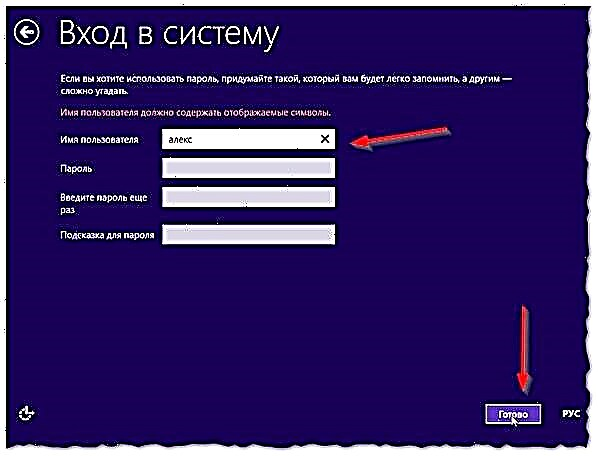
Daim duab. 12. Lub npe npe thiab tus lej password
Ntawm no, kev teeb tsa yuav luag tiav - hauv ob peb feeb, Windows yuav ua tiav qhov chaw teeb tsa thiab muab koj nrog lub desktop rau kev ua haujlwm ntxiv ...

Daim duab. 13. Ua tiav installation ...
Tom qab kev teeb tsa, feem ntau lawv pib teeb tsa thiab hloov kho cov tsav tsheb, yog li kuv pom zoo rau cov kev pabcuam zoo tshaj plaws rau kev hloov kho lawv: //pcpro100.info/obnovleniya-drayverov/
Yog txhua qhov, txhua qhov kev ua tiav zoo ...